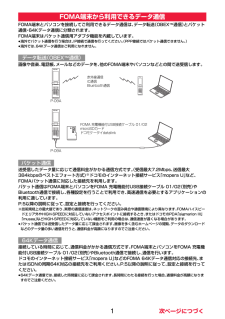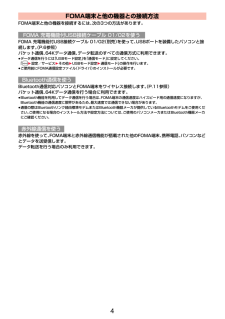Q&A
取扱説明書・マニュアル (文書検索対応分のみ)
"受信"2 件の検索結果
"受信"50 - 60 件目を表示
全般
質問者が納得iメニュー→0お客様サポート→3各種設定(確認・変更・利用)→メール設定→詳細設定/解除→パスワード→決定→▼受信/拒否設定で設定チェックして次へ→ステップ5でアドレス拒否設定→アドレス入力→登録で、特定のメアドが拒否出来ますよ
5177日前view121
全般
質問者が納得iモードのお客様サポートより迷惑メールより設定していただきステップ5でして受信拒否が出来ますのでアドレスを登録すれば拒否可能です。
5594日前view884
ドコモ W-CDMA・GSM/GPRS方式このたびは、「docomo SMART series P-09A」 をお買い上げいただきまして、まことにありがとうございます。ご利用の前に、あるいはご利用中に、この取扱説明書およびその他のオプション機器に添付の個別取扱説明書をよくお読みいただき、正しくお使いください。取扱説明書に不明な点がございましたら、取扱説明書裏面の「総合お問い合わせ先」までお問い合わせください。P-09Aは、お客様の有能なパートナーです。大切にお取扱いのうえ、末永くご愛用ください。●FOMA端末は無線を使用しているため、 ト ン ネ ル・地 下・建物の中などで電波の届かない所、屋外でも電波の弱い所およびFOMAサービスエリア外ではご使用になれません。また、高層ビル・マンションなどの高層階で見晴らしのよい場所であってもご使用になれない場合があります。なお、電波が強くアンテナマークが3本たっている場合で、 移動せずに使用している場合でも通話が切れる場合がありますので、ご了承ください。●公共の場所、人の多い場所や静かな場所などでは、まわりの方のご迷惑にならないようご使用ください。●FOMA端末は電波を...
1FOMA端末とパソコンを接続してご利用できるデータ通信は、データ転送 (OBEXTM通信)とパケット通信・64Kデータ通信に分類されます。FOMA端末はパケット通信用アダプタ機能を内蔵しています。≥海外でパケット通信を行う場合は、IP接続で通信を行ってください。 (PPP接続ではパケット通信できません。 )≥海外では、64Kデータ通信はご利用になれません。画像や音楽、電話帳、メールなどのデータを、他のFOMA端末やパソコンなどとの間で送受信します。送受信したデータ量に応じて通信料金がかかる通信方式です。(受信最大7.2Mbps、送信最大384kbpsのベストエフォート方式)※ドコモのインターネット接続サービス「mopera U」など、FOMAパケット通信に対応した接続先を利用します。パケット通信はFOMA端末とパソコンをFOMA 充電機能付USB接続ケーブル 01/02 (別売)やBluetooth通信で接続し、 各種設定を行うことで利用でき、高速通信を必要とするアプリケーションの利用に適しています。P.5以降の説明に従って、設定と接続を行ってください。※技術規格上の最大値であり、実際の通信速度は、ネットワ...
4FOMA端末と他の機器を接続するには、 次の3つの方法があります。FOMA 充電機能付USB接続ケーブル 01/02(別売)を使って、USBポートを装備したパソコンと接続します。(P.6参照)パケット通信、64Kデータ通信、 データ転送のすべての通信方式に利用できます。≥データ通信を行うには「USBモード設定」 を「通信モード」に設定してください。「m1設定/サービス1その他1USBモード設定 1通信モード」の操作を行います。≥ご使用前にFOMA通信設定ファイル (ドライバ)のインストールが必要です。Bluetooth通信対応パソコンとFOMA端末をワイヤレス接続します。 (P.11参照)パケット通信、64Kデータ通信を行う場合に利用できます。≥Bluetooth機能を利用してデータ通信を行う場合は、 FOMA端末の通信速度はハイスピード用の通信速度になりますが、Bluetooth機能の通信速度に限界があるため、 最大速度では通信できない場合があります。≥通信の際はBluetoothリンク経由標準モデムまたはBluetooth機器メーカが提供しているBluetoothモデムをご使用ください。ご使用になる場合...
かんたん検索/目次/注意事項6目次本書の見かた/引きかた. . . . . . . . . .1かんたん検索 . . . . . . . . . . . . . . . . . .4目次. . . . . . . . . . . . . . . . . . . . . . . . .6P-09Aの主な機能 . . . . . . . . . . . . . .8安全上のご注意 . . . . . . . . . . . . . . 10取り扱い上の注意. . . . . . . . . . . . . 16本体付属品および主なオプション品 . . . . . . . . . . . . . . . . . . . . . . . . . . 20ご使用前の確認21各部の名称と機能、ディスプレイの見かた、デスクトップ、メニューの選択方法、使いかたナビ、FOMAカード、 電池パック、充電、電源ON/OFF、時計設定、発信者番号通知、自局番号表示 など電話/テレビ電話47電話/テレビ電話をかける、履歴、着もじ、電話/テレビ電話を受ける、受話音量、着信音量、公共モード、伝言メモ設定、キャラ電 など電話帳77使用...
9かんたん検索/目次/注意事項◆プライベートメニュー 11P.385ビジネスシーンを想定して、利用頻度が高い機能をそろえました。◆ナチュラルトーク 11P.60受話音声を補正して、目の前の人と話しているような自然な音声にします。◆ワンプッシュオープン 11P.42■オープン設定 11P.64着信があった場合、ワンプッシュオープンボタンを押してFOMA端末を開くだけで電話に出ることができます。■オープン新着表示 11P.102不在着信や新着メールがあった場合、ワンプッシュオープンボタンを押してFOMA端末を開くだけで不在着信履歴詳細画面や受信メール一覧画面を表示できます。◆ビューブラインド 11P.104斜めの角度からディスプレイを見えにくくできます。周囲の視線を気にせずにFOMA端末を利用できます。◆カメラ 11P.214約320万画素の高精細カメラで静止画や動画を撮影できます。◆ボイスレコーダー 11P.363音声をメモ代わりに録音できます。打ち合わせ中などに録音すると、何度も再生できて便利です。◆着もじ 11P.54◆テレビ電話 11P.48◆iモードメール/デコメール(R)/デコメ(R)...
23ご使用前の確認1光センサー・明るさを感知する(P.103参照)≥光センサー部分を手で覆ったり、シールなどを貼らないでください。明るさを検知できないことがあります。2受話口・相手の声をここから聞く3ディスプレイ(表示部)(P.26参照)4lメールボタン5mメニューボタン6rクリアボタン/iウィジェットボタン・操作を1つ前の状態に戻す・入力した文字や電話番号を消す7d開始ボタン/ハンズフリーボタン・電話をかける/受ける(P.48、P.62参照)・ハンズフリーで通話する(P.61参照)8送話口・自分の声をここから相手に送る9赤外線ポート・赤外線通信や赤外線リモコンに使用(P.358、P.362参照):oコマンドナビゲーションボタン・機能操作やメニュー操作を行う(P.24参照);iiモードボタン/iアプリボタン<cカメラボタン/ワンセグボタン=h電源/終了ボタン・通話を終了する・各機能を終了する・電源を入れる(1秒以上)/切る (2秒以上)(P.43参照)>ダイヤルボタン・電話番号や文字を入力?xマルチボタン@外部接続端子・ACアダプタ(別売)、 DCアダプタ(別売)、FOMA 充電機能付USB接続ケーブル 01...
26ご使用前の確認ディスプレイの見かた123578:;<=B 4C?>@A9DEFGJKLMN HIOP6Q<プライベートウィンドウ>1235;<=>@LF1電池残量(目安)(P.42参照)2電波の受信レベル(目安)強弱FOMAサービスエリア外や電波の届いていないところにいるときセルフモード中(P.116参照)3iモード中(P.178参照)iモード通信中(P.178参照)パケット通信中(通信状態によって表示は異なります。)ネットワークサーチ設定を「マニュアル」に設定中に圏外になったとき(P.437参照)4SSL/TLS通信中 (P.179参照)5(ピンク)未読iモードメール・SMSあり(P.142、P.175参照)(紺色)FOMA端末内のiモードメール・SMSが一杯(P.142、P.175参照)FOMAカード内のSMSが一杯(ピンク)未読メールがあり、FOMAカード内のSMSが一杯(紺色)FOMA端末内・FOMAカード内の両方が一杯エリアメールあり(P.168参照)6(黄色)未読メッセージR/Fあり(P.165参照)(紺色)FOMA端末内のメッセージR/Fが一杯(P.165参照)7(ピンク)iモードセンターに...
29ご使用前の確認■貼り付けアイコンを選択したときの動作予約録画が完了したとき録画予約の内容と結果を表示(P.245参照)留守番電話サービスセンターに伝言メッセージあり留守番メッセージ再生の画面を表示(P.415参照)電話帳お預かりサービスの更新ができなかったとき電話帳お預かりサービスの更新画面を表示(P.124参照)自動で位置提供したとき位置履歴を表示(P.310参照)自動で位置提供できなかったとき位置履歴を表示(P.310参照)位置提供の要求に応えなかったとき位置履歴を表示(P.310参照)ソフトウェア更新が必要になったときソフトウェア更新を起動(P.499 参照)ソフトウェア更新を行ったとき更新完了画面または完了しなかった理由を表示(P.500参照)ソフトウェアの書き換えが可能になったとき書き換えの確認画面を表示(P.498 参照)パターンデータの自動更新を行ったとき更新結果を表示(P.503参照)FOMA端末とパソコンをFOMA 充電機能付USB接続ケーブル 01/02(別売)で接続USBモード設定の画面を表示 (P.353参照)電話番号が入力された状態でダイヤル発信の画面を表示(P.48参照)サイト...
25ご使用前の確認待受画面で各ボタンを操作すると以下のような動作になります。待受画面での主なボタン操作ボタン操作短く押す 1秒以上押す*Oo待受画面のアイコンなどの選択画面を表示(P.30、P.68、P.99参照)ボタンロックの設定/解除(P.119参照)*Zoチャネル一覧画面を表示(P.209参照)-*Xo電話帳検索画面を表示(P.83参照)電話帳の登録画面を表示(P.78参照)*Co着信履歴一覧画面を表示(P.52参照)受信アドレス一覧画面を表示(P.158参照)*Voリダイヤル一覧画面を表示(P.52参照)送信アドレス一覧画面を表示(P.158参照)+lメールメニューを表示(P.149参照)iモード問い合わせを実行(P.144参照)+iiMenuを表示(P.178参照)ソフト一覧画面を表示(P.271参照)iモードメニューを表示(P.178参照)+mメインメニューを表示(P.32参照)ICカードロックの設定/解除(P.296参照)+cフォトモードでカメラを起動(P.217参照)ワンセグを起動(P.233参照)-d電話をかける(P.48参照)ボイスダイヤルの呼び出し(P.89参照)-h待受画面のアイコンな...
28ご使用前の確認■状態表示アイコンを選択したときの動作<デスクトップ>デスクトップのアイコンを利用するお知らせアイコン貼り付けアイコン状態表示アイコンバイブレータの画面を表示(P.94参照)着信音量の画面を表示(P.65参照)マナーモード選択の画面を表示(P.98参照)公共モード(ドライブモード)の解除画面を表示(P.67参照)通話料金通知の画面を表示(P.390参照 )アラーム、スケジュール、ToDo、視聴予約、録画予約の一覧画面を表示(P.241、P.242、 P.376、 P.380 、P.384参照)Music&Videoチャネル画面を表示 (P.250 参照)照明設定の画面を表示(P.102 参照)ビューブラインドの画面を表示(P.104 参照)「設定/サービス」→「ディスプレイ」の画面を表示サイドボタン操作の画面を表示(P.119 参照)USBモード設定の画面を表示(P.353 参照)~・留守番メッセージ再生の画面を表示(P.415 参照)~・留守番メッセージ再生の画面を表示(P.415 参照)~伝言メモ/音声メモの画面を表示(P.68、P.70、P.94、P.388 参照)~伝言メモ/音声メモ...
- 1